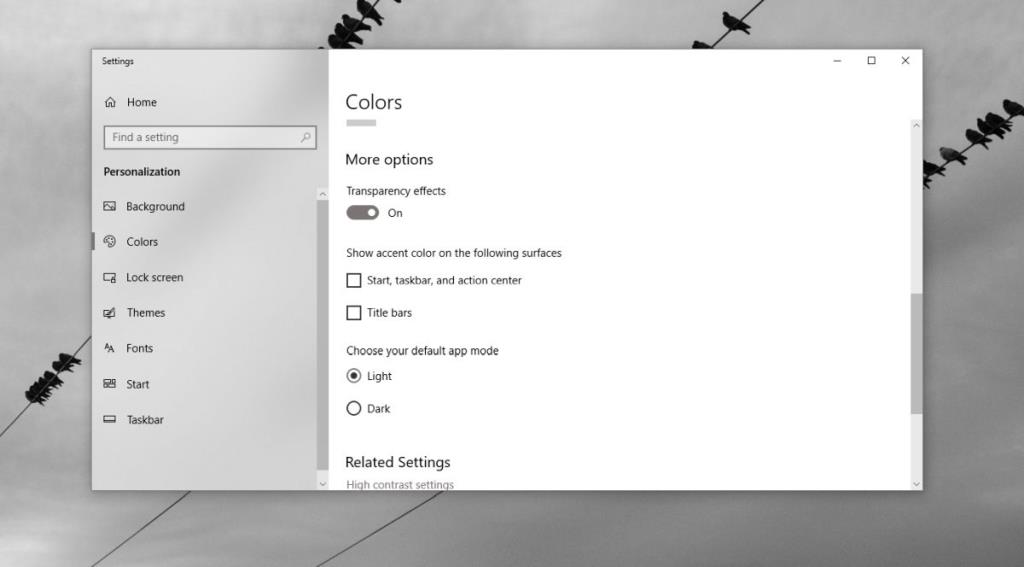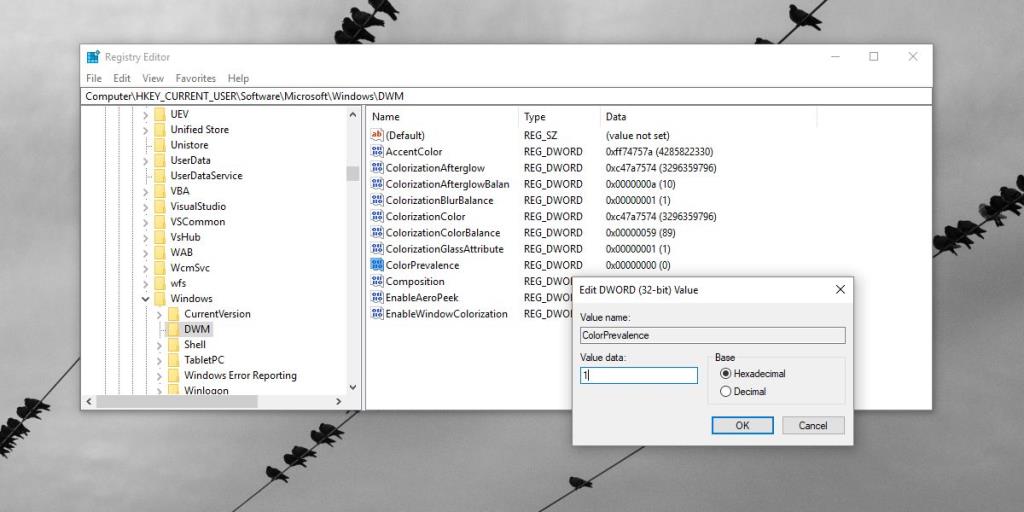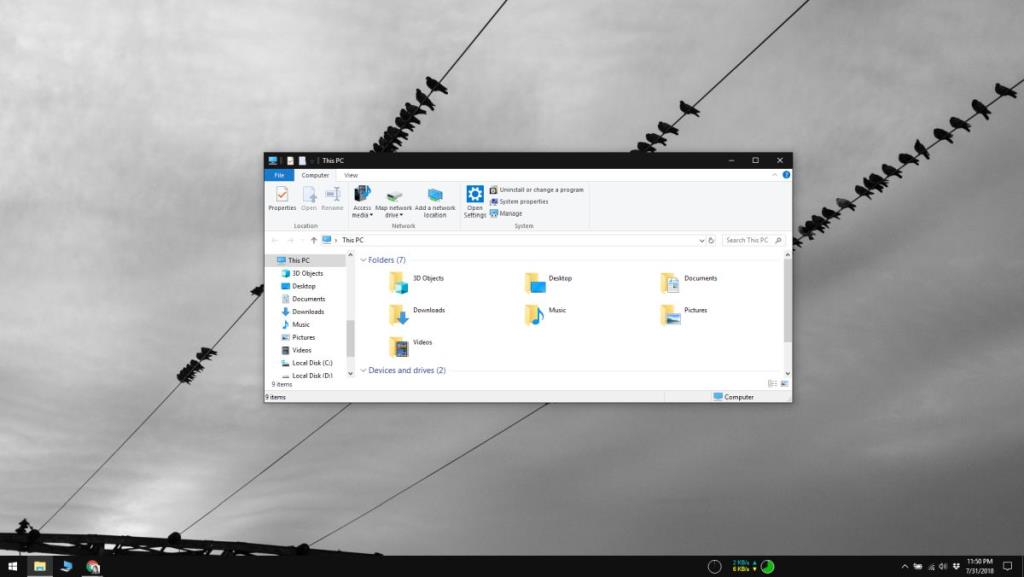Pada Windows 10, anda boleh menetapkan warna aksen untuk dipadankan dengan kertas dinding anda atau kontras dengannya. Anda mempunyai pilihan untuk membenarkan Windows memilih warna yang betul berdasarkan kertas dinding atau anda boleh memilihnya sendiri. Terdapat beberapa warna yang anda tidak boleh tetapkan sebagai warna aksen. Mereka terlalu gelap atau terlalu terang. Pada masa itulah Windows 10 memberitahu anda bahawa warna itu tidak disokong . Ini termasuk hitam tulen namun, terdapat hack registry yang membolehkan anda mendapatkan warna aksen hitam sebenar pada Windows 10.
Kami harus menyebut bahawa tweak ini akan membenarkan anda menetapkan warna aksen hitam sebenar untuk bar tajuk, tetapi ia mungkin memberi kesan kepada keterlihatan teks. Sesetengah teks mungkin tidak lagi boleh dibaca, jadi teruskan atas risiko anda sendiri. Kami juga harus menyebut bahawa ini hanya menukar warna bar tajuk pada Windows 10 build 1803. Jika anda menjalankan versi yang lebih lama, anda mungkin mendapat bar tugas hitam dan menu Mula. Anda perlu mengedit pendaftaran yang memerlukan hak pentadbir.
Warna Aksen Hitam Sebenar
Buka apl Tetapan dan pergi ke kumpulan tetapan Pemperibadian. Pilih tab Warna. Matikan Ketelusan dan lumpuhkan 'Tunjukkan warna pada Mula, bar tugas dan pusat tindakan'. Biarkan pilihan 'Bar tajuk' didayakan.
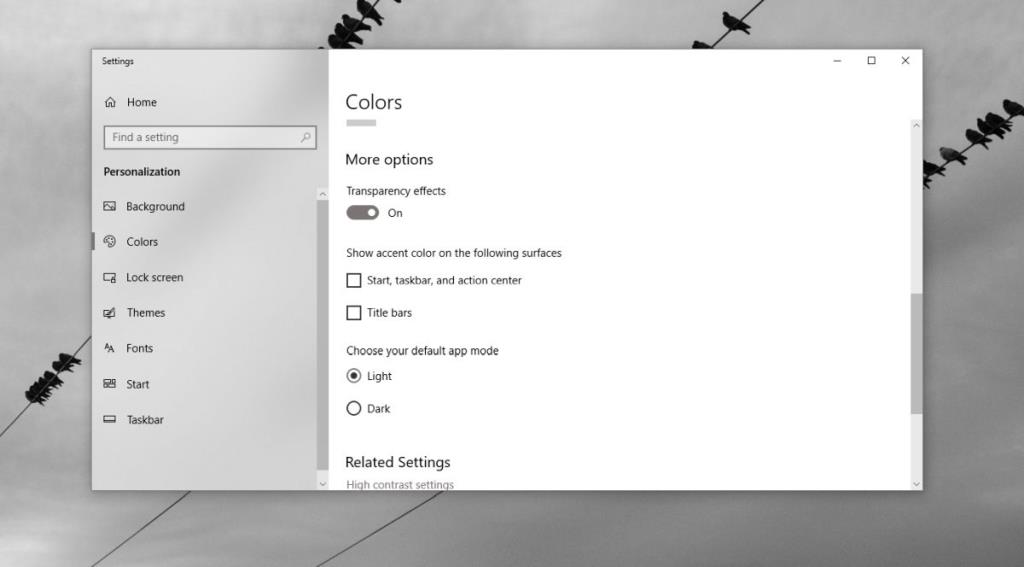
Buka pendaftaran Windows dan navigasi ke lokasi berikut.
HKEY_CURRENT_USER\SOFTWARE\Microsoft\Windows\DWM
Di sini, cari nilai yang dipanggil AccentColor. Klik dua kali dan tetapkan nilainya kepada 171717. Seterusnya cari nilai utama yang dipanggil ColorPrevalence dan klik dua kali padanya dan tetapkan nilainya kepada 1.
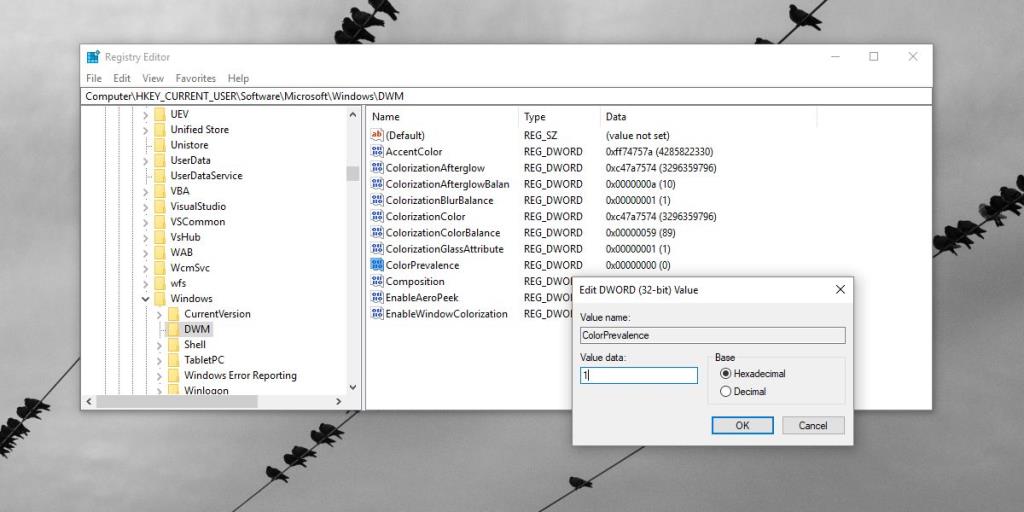
Itu sahaja yang perlu anda lakukan. Sebagai langkah tambahan, anda boleh mencipta Nilai DWORD (32-bit) baharu bernama AccentColorInactive dan menetapkan nilainya kepada 444444. Ini akan memberi warna pada tetingkap latar belakang. Anda kini sepatutnya mempunyai bar tajuk yang benar-benar hitam. Tetapkan kertas dinding yang bagus dan tidak menyenangkan untuk dipadankan dan anda mempunyai desktop yang kelihatan agak bagus.
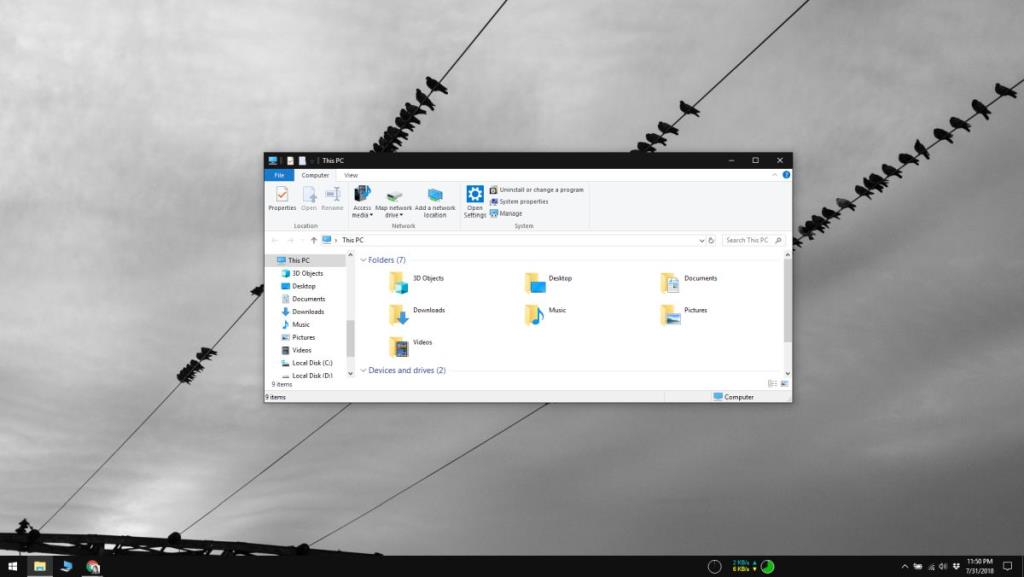
Untuk membuat asal ini, tetapkan nilai nilai ColorPrevalence kembali kepada 0. Buka apl Tetapan dan pilih warna aksen yang berbeza. Dayakan kesan ketelusan sekali lagi jika anda mahu, dan dayakan warna untuk menu Mula, bar tugas dan pusat tindakan.
Jika atas sebab tertentu, perubahan tidak berkuat kuasa serta-merta, mulakan semula sistem anda. Jika anda masih tidak melihat perubahan dibalikkan, kembali ke pendaftaran Windows dan semak nilai kunci yang anda edit. Kembalikan mereka kembali ke keadaan asalnya secara manual. Jika semuanya gagal, cuma buka apl Tetapan dan pergi ke kumpulan tetapan Pemperibadian. Pilih tab Tema dan dayakan mana-mana tema.